
Uno de los mayores ingresos de Google proviene del hecho de que sus usuarios compran más espacio de almacenamiento para su casilla de correo electrónico o sus carpetas en Google Drive. Cuando una persona se registra en Gmail recibe 15 GB de memoria, pero tiene la posibilidad de ampliar ese almacenamiento hasta 100gbpagar una cantidad en dólares.
Para evitar este coste adicional y mantener ordenada la casilla de correo electrónico, un joven especialista en tecnología publicó un breve carrete para organizar y eliminar automáticamente aquellos mensajes o archivos que no nos interesa guardar.
¿Cómo tener más espacio de almacenamiento en Gmail?
«¿Tienes miles de mensajes de Gmail y ocupan mucho espacio? Guarda este vídeo, te enseño a limpiar y organizar tu buzón de una manera súper fácil», comienza una de las influencers encargadas de la cuenta de Instagram @tecno.logicas.
Y explica: «Primero, Pulsamos en la rueda de configuración y tocamos para ver todos los ajustes. Ahora buscamos la pestaña de filtros y direcciones bloqueadas y vamos a crear un filtro».
Es un procedimiento bastante rápido y sencillo, pero que Google no deja tan expuesto. En este sentido, el experto en apps tecnológicas concluye: «Agregamos una dirección de correo electrónico, donde Indicamos diferentes criterios para aplicar diferentes acciones.. Por ejemplo, si desea que todos los correos electrónicos de una dirección específica siempre se clasifiquen como «promociones» o se eliminen por completo. Tocas agregar filtro y listo.»
Cómo clasificar correos electrónicos en segundos y tener más espacio en Gmail
Primero tienes que hacer clic en el ícono de ajustes para acceder a la configuración y explorar la amplia gama de opciones. Nuestro objetivo es la pestaña. ‘Filtros y direcciones bloqueadas’, donde creamos un filtro.
El proceso es sorprendentemente rápido y sencillo, aunque no siempre evidente dentro del interfaz de google.
Luego, ingresamos a un Dirección de correo electrónico y establecemos diferentes criterios para desencadenar diversas acciones. Por ejemplo, puede designar que los correos electrónicos de un remitente específico se clasifiquen permanentemente como «promociones» o se eliminen de inmediato. un toque en ‘Crear filtro’ cierra el trato».

Las cuentas de correo electrónico suelen alcanzar el límite de almacenamiento gratuito
Gmail: 6 trucos para liberar espacio en tu cuenta
Archivos adjuntos
Desde el campo de búsqueda de Gmail, al hacer clic en él se mostrarán las opciones de búsqueda. Búsqueda Avanzada. Allí debes seleccionar la opción “Contiene archivos adjuntos” y presionar Buscar. Gracias a este filtro, sólo veremos mensajes de correo electrónico con archivos adjuntos. De esta forma te resultará más fácil y rápido encontrar unos grandes para liberar espacio en cuestión de minutos.
Los correos electrónicos «pesados»
Una solución similar a la anterior es buscar correos electrónicos que superen una determinada cantidad de megas. En particular, Google te permite buscar mensajes de más de 10 MB.
Nuevamente desde el cuadro de búsqueda de Gmail, debes ingresar el pedido tiene: archivo adjunto más grande: 10M. Este comando le permite mostrar correos electrónicos que contienen archivos adjuntos de más de 10 MB. El número también se puede cambiar por otro.
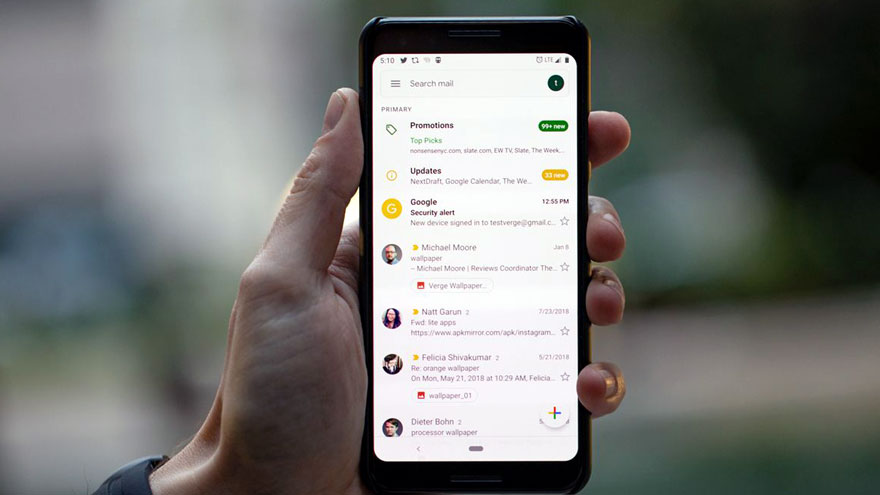
Elimina rápidamente el spam de tu cuenta de Gmail
Vaciar la carpeta Spam
Limpia la carpeta de vez en cuando. Spam o correo basuraEl usuario medio suele pasar por alto el lugar donde terminan los mensajes sospechosos. Una de las cosas que mejor hace Gmail es procesar el spam.
Pero los mensajes clasificados como tales acaban en una carpeta olvidada que acumula una cantidad de correos ocupando espacio. Para liberar ese espacio profundo, sólo tendrás que dirigirte al Carpeta de correo no deseado y vaciarlo. Tan simple como esto.
Buscar y eliminar correos electrónicos antiguos
Aunque con los trucos anteriores ya nos habremos deshecho de la parte más pesada de Gmail, todavía podemos hacer algo de limpieza y liberar espacio si bien es posible eliminar contenido antiguo.
Hay mensajes antiguos que vale la pena conservar, pero otros correos electrónicos pueden no ser de mucha utilidad. Por otro lado, si el usuario quiere guardarlos, un buen recurso es descargarlo en el ordenador y dejar espacio libre en Gmail.
Para ver los mensajes de Gmail por edad, podemos usar el comando del cuadro de búsqueda mayor: AAAA/MM/DD donde A es el año, M es el mes y D es el día. Por ejemplo, si buscas mis correos electrónicos anteriores a 2015, debes escribir old:2015/01/01.

Es importante liberar espacio en Gmail y mantener organizada tu casilla de correo electrónico
Consulta Google Drive y Google Fotos
Al compartir almacenamiento, otras unidades del ecosistema de Google también hacen uso del 15 GB gratis que ofrece Gmail. Primero, tenga en cuenta que las unidades compartidas de Google Drive no son…
Continuar leyendo este Titular: ¿Cómo tener más espacio en tu cuenta de Gmail?: mejores consejos







